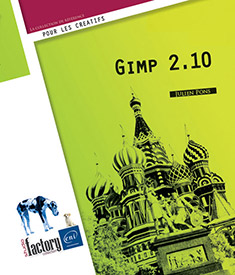Fichiers RAW vers GIMP
Introduction
Les fichiers bruts sont les fichiers issues des appareils photos. Ils contiennent toutes les données vues par le capteur et permettent un post-traitement plus conséquent, contrairement aux fichiers JPG qui sont limités dans leur nombre d’informations.
Pour « développer » ces fichiers bruts (RAW en anglais), GIMP doit s’appuyer sur des logiciels dont c’est la spécialité : citons par exemple Raw Therapee ou Darktable, tous deux des logiciels libres et multi-plateformes (Windows, Linux, macOS).
Configurer GIMP pour travailler avec un Importateur d’images RAW
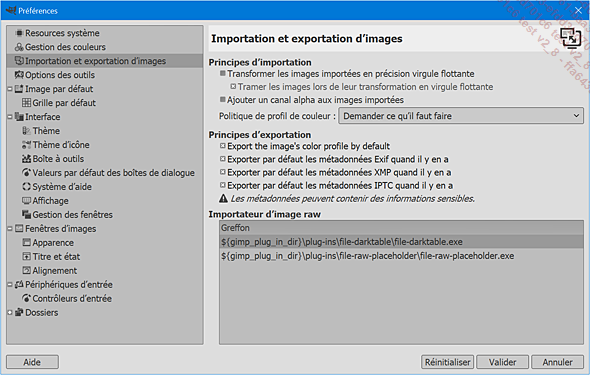
Rendez-vous dans les préférences (Edition puis Préférences) ; dans la catégorie Importation et exportation d’images.
En bas dans la section Importateur d’image raw, GIMP détectera les éditeurs compatibles, qui peuvent travailler de pair avec lui. Ici il s’agit de Darktable.
Dès que l’on glisse un fichier brut (type DNG par exemple) dans GIMP, Darktable s’ouvre automatiquement :
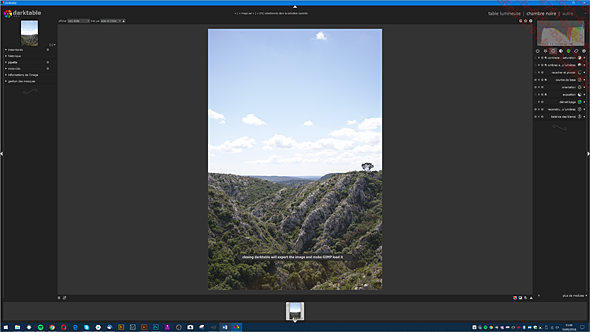
Darktable nous affiche un message précisant qu’il suffit de le fermer pour que toutes les modifications soient prises en compte puis envoyées automatiquement sous forme d’image résultat à GIMP !
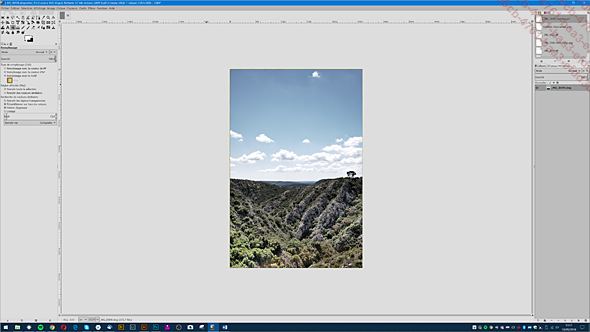
L’image est envoyée à GIMP sous forme de fichier 32 bits pour préserver l’intégralité des informations du fichier brut. Le format natif XCF supporte cette quantité sans problème.
 Editions ENI Livres | Vidéos | e-Formations
Editions ENI Livres | Vidéos | e-Formations